Ebben a leckében arról fogunk beszélni, hogyan lehet ezt a szürreális fotomunipulációt létrehozni egy órával
Hozzon létre egy új, 800 x 600 képpont méretű dokumentumot. Töltse fel a vászont radiális gradienssel a 142331-től a 0C0D11-ig.
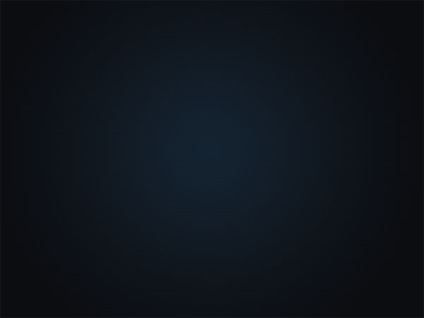
Hozzon létre egy új réteget (Ctrl + Shift + N), és nevezze el a felhők. Tartsa az előtér színét ugyanazt, és az előtér fehérre változik. Ezután menj a Filter> Render-Clouds menübe, és változtasd meg a réteg keverési módját a Többszörösre.
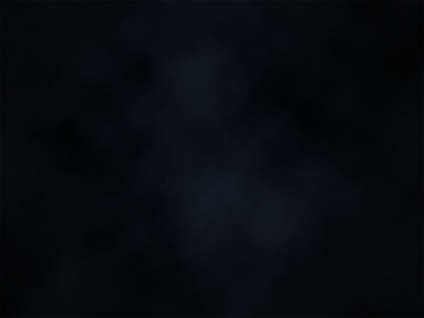
Hozzon létre egy új dokumentumot (Ctrl + N), amelynek mérete 250 x 250 px, és hozzon létre egy új réteget (Ctrl + Shift + N) ebben a dokumentumban. Ezt a réteget radiális gradienssel töltsük be, a kéktől a világoskékig világoskékig a sarktól a dokumentum közepéig. Ezután lépjen a vászon Képméret menüjébe (kép> vászon), és növelje a dokumentum méretét 250 px-val jobbra és 250 px-val lefelé.
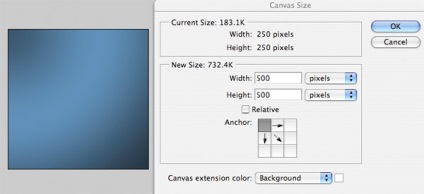
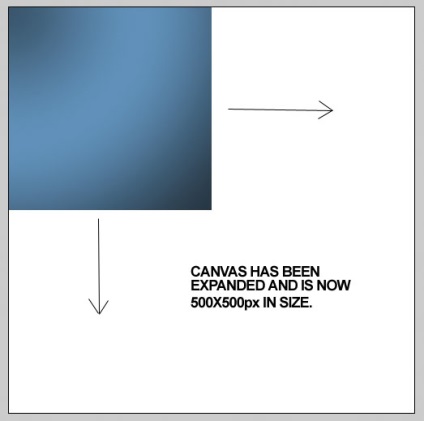
A háttérréteg elrejtése. így csak a gradiens réteg látható. Ezután menjen a Szerkesztés-Definiálási minta menüpontra (szerkesztés> definiálja a mintát), és mentse el a kapott négyzet alakot átlátszó háttérként, mint a bluesquare-minta.
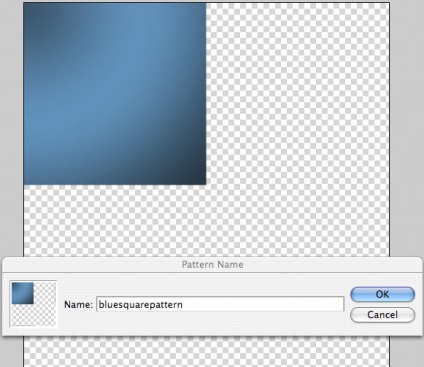
Most hozzon létre egy új dokumentumot (Ctrl + N) az 1500X1500px méretével. Hozzon létre egy új réteget (Ctrl + Shift + N), nevezze el a kék négyzetrácsot. töltse be fehérre, csökkentse a réteg kitöltését 0-ra, és kattintson duplán a rétegek rétegére a rétegstílusok megnyitásához. Válassza ki a minta átfedési stílusát, és használja az újonnan létrehozott négyzet mintát mint minta.
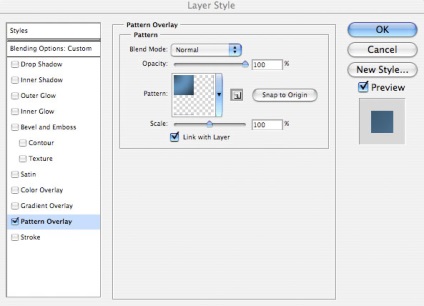
Raszterezzük a réteget négyzetekkel. Ehhez hozzon létre egy új réteget. válassza ki és a kék négyzetrács réteget a rétegek panelen, majd nyomja meg a Ctrl + E billentyűt.
Most hívja a szabad transzformációt (Ctrl + T) és alakítsa át a réteget a "perspektíva" és a "perspektíva" elemek segítségével. Célja, hogy minden térre nézzen perspektivikus hatással, mint az alábbi képernyőképen.
Most illessze be ezt a mintát az eredeti dokumentum közepén lévő négyzetekkel.
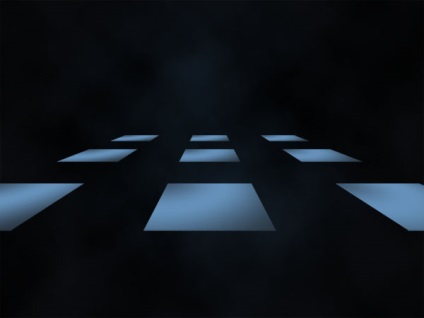
Kattintson duplán a fóliák rétegére, és válassza ki az árnyékstílusot az alábbi képernyőképen látható beállításokkal.
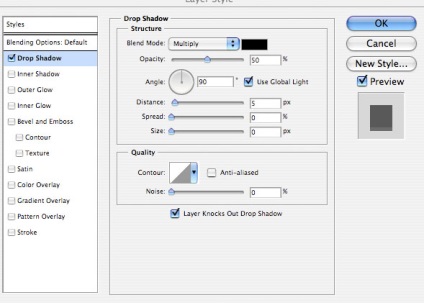
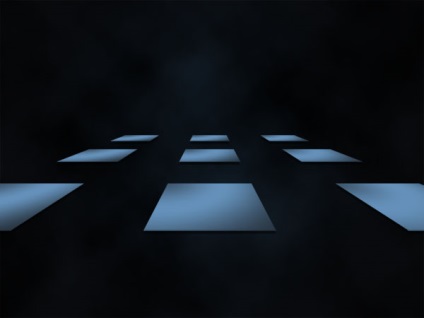
A réteg stílusainak raszterezése ugyanúgy, mint korábban. Duplikálja ezt a réteget (Ctrl + J) és a négyzet négyzetének másolatát, hívja a Szabad transzformációt (Ctrl + T). Az eszközbeállítások panelen növelje a hosszát és szélességét 200% -kal. Ezután csökkentse ezt a réteget az eredeti alatt a rétegek panelen.

A négyzetréteg másolatánál használja a jelölésválasztó eszközt, hogy kiválassza az alsó dobozt, és menjen a Szűrő> elmosódott> Gaussian elmosódás menühöz, amelynek sugarai 3 px. Ez a lépés segítséget nyújt a kollázs mélységének hozzáadásához.
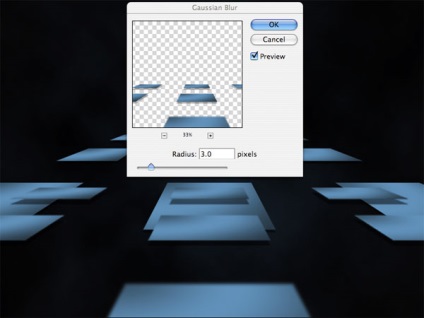
Ismételje meg ezt a lépést az alább jelzett négyzetekhez. Csak ebben a lépésben állítsa az elmosódott sugarat 1 px-ra, mert a fennmaradó négyzetek messze vannak a nézőtől.

Menjen a réteg felső rétegébe, és lépjen a Képbeállítás> Fényerő / Kontraszt menübe, és növelje a fényerősséget és a kontrasztot a + 15-re.
Duplázza fel a felhővel rendelkező réteget, és mozgassa azt minden réteg fölé. Módosítsa a réteg keverési módját az átfedésre, és csökkentse az opacitást 50% -ra.

Nyissa meg a programot, külön a háttérből, és illessze be a sétáló személy munkadokumentumképébe. Rendezzük úgy, hogy úgy tűnik, hogy most lépést tett egy négyzet alakú platformokkal.

Míg a férfi melletti rétegen, menj a Képbeállítás-Színegyensúly menübe, és állítsuk be az alábbi ábrán látható módon, hogy a férfi fotó jobban illeszkedjen a munkához.
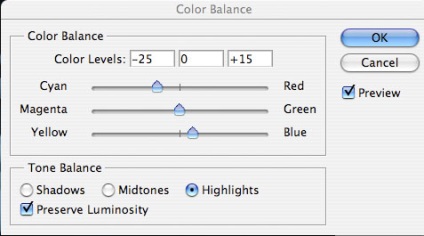
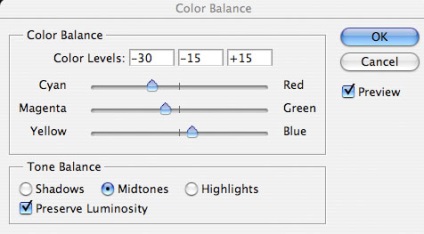
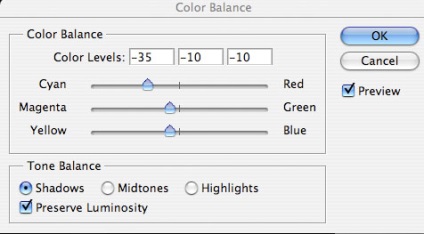

Ezután lépjen a Képbeállítások> Szintek menübe, és konfigurálja az alábbi ábrán látható módon.
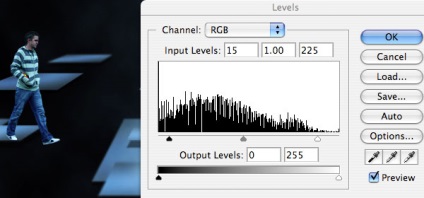
Most készítsen szintkorrekciót mindegyik réteg számára, négyzet alakú platformokkal, az alább felsorolt beállításokkal.
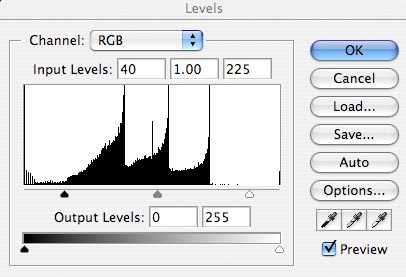
Duplikálja a réteget az emberrel, és helyezzen el egy példányt az eredeti alá. Hívja ezt az árnyékmintát egy embertől. Ezután nyomja meg a Ctrl + gombot a rétegek rétegében lévő rétegre, hogy betöltse a kijelölést az ember képére és kitöltse a választást fekete színnel a személy példányán. Ezután alkalmazza a másolási réteget a hím Szabad transzformációval (Ctrl + T) -Performance (torzítás). Ezután menjen a Filter-Blur> Gauss blur menübe, és elmossa a 3 px réteget.
Most nyomja meg a Ctrl + billentyűt a fólia négyzet alapú platformjára kattintva, amelyen az árnyék található. Ezután nyomja meg a Ctrl + Shift + I billentyűkombinációt. A kijelölés megfordításához, és miután meggyőződött róla, hogy az ember árnyékában tartózkodik a rétegen, nyomja meg a Törlés gombot. Ez a lépés segít eltávolítani az árnyék azon részeit, amelyek kívül esnek a négyzet alapú platformon. Ezután csökkentse az árnyékréteg áttetszőségét 50% -ra.
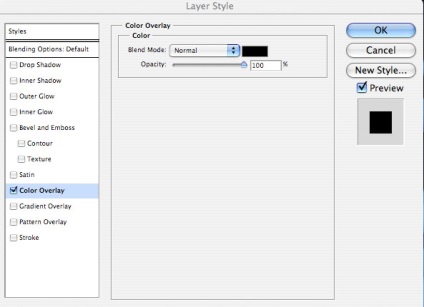
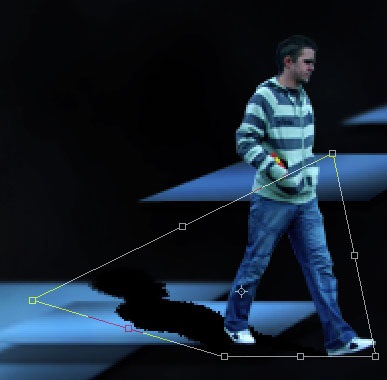
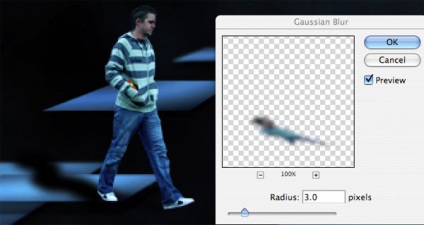

Most hozzáadjuk az óra képét a munkához. Megpróbáltam létrehozni azt a hatást, hogy az óra balra néz, és közelebb kerül a nézőhöz a kollázs alsó részéhez.
Ebben a szakaszban ne aggódj, hogy az óra illeszkedik-e a munkába, most a feladatunk az, hogy egyszerűen hozzáadjuk az óra képét a kollázshoz. Annak érdekében, hogy a kollázs sokkal érdekesebb legyen, alkalmazza az egyes képeket az órával. Ingyenes transzformáció-Forgatás (szerkesztés> transzformáció> forgatás)

Mivel úgy adjuk a munkáját számos kép nappal, egy részletes leírást a korrekció az egyes rétegek közülük hosszú időt vesz igénybe, ezért szeretnék korlátozni magunkat, hogy az általános ajánlásokat.
Így minden réteg az órát, menj az Image-Korrekció-Hue / Saturation (Kép> Korrekciók> színárnyalat / telítettség), és csökkentheti a telítettség - 40, a fényerő akár - 15.
Ezután állítsa be a menü kép-korrekció-Levels (Kép> Korrekciók> Levels), hangsúlyozni az árnyékok és a csúcsfények az óra. De ezek a beállítások egyedi minden kép az órát.
Ezután menj a Image-Korrekció-Color Balance (Kép> Korrekciók> színegyensúly), és játszani a beállításokkal (például fából készült órák alsó kék csatorna, hogy hangsúlyozzák a piros).

Most fogunk összpontosítani az órát, ugyanúgy, mint korábban elsősorban a téren platformokon. Tehát alkalmazni Filter-blur-Gaussian Blur (Gauss-elmosás), 1-es px piros ébresztőóra és kicsi, található a legmesszebb.

Menj a réteg a nagy óra, két példányban, és ideiglenesen elrejti a másolatot. Ezután alkalmazni egy réteg az eredeti óra-blur szűrő Gaussian Blur 4 px.
Aztán, hogy egy példányt a látható és szűrő alkalmazása a Blur, Gaussian Blur 1,3 px, majd menjen a réteg alkalmazni egy réteg maszkot, hogy elrejtse mindent. Ezután válasszuk ki a fekete-fehér lineáris gradiens, és húzza le a maszkrétegen. Így jön létre egy szemléletváltás az órák, amelyek a legközelebb a nézőt.


Most ismételje meg ezt a technikát órán, amelyek a bal alsó sarokban. Mivel ezeket az órákat kisebb, mint a korábbiak, hogy használja a Gauss blur sugara 1 px, az eredeti réteget, és a Blur másolat egyáltalán.

Most adjuk hozzá árnyékok órát a platformon. Mivel nem minden órában árnyék esik a platform, hadd határozza meg, mit órán szükség van rá. Kezdjük a fa óra közepén. Ahhoz, hogy hozzá egy árnyék nekik, másolja őket egy új réteget, és helyezze az eredeti példányt. Ezután töltse fel a fekete színt, és engedje le a kék platform. Akkor hívja a Free Transform-Scale (skála), hogy csökkentsék a magasságát az árnyékban. Akkor megy a szűrő-blur-Gaussian Blur sugarú 3 px


Adjuk hozzá a többi árnyék az óra, amelyben szüksége van rá.

Írja be valamilyen szöveget a közepén a felső fele a vásznon, és add hozzá a következő réteg stílusok.

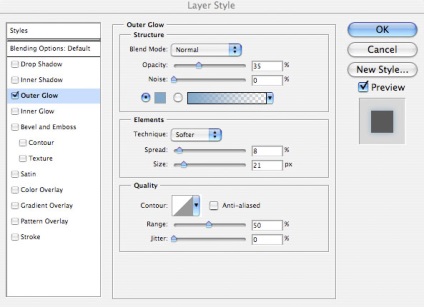
Hozzon létre egy új réteget, és nevezzük el végtelen jele. Válassza a Toll eszközt az áramkörben módban, és felhívni a végtelen jele a szöveg alatti rétegben. Ezután állítsa be a kefe:
Méret: 1 px
Szín: Fehér
Merevség: 100%
Ismét válassza a Toll eszközt, és kattintson a jobb gombbal belül a vázlatot. A felugró menüből válassza ki a stroke. Ezután másolja a szöveg réteget stílusok és ragasszuk őket az ágyba, végtelen jele.

Ez az! Végünk!
